¿Cómo arreglar la página de inicio de sesión de WiFi pública que no aparece en Windows 10?
Publicado: 2019-10-28Uno de los placeres de visitar una cafetería o un centro comercial es el acceso Wi-Fi público que podemos disfrutar.
Pero, ¿qué sucede si después de conectarse a la red, la página de inicio de sesión se niega a mostrarse? Por lo tanto, no puede navegar por Internet. ¿Qué puedes hacer cuando te encuentras en tal apuro?
Siga leyendo para descubrir cómo hacer que aparezca una página de inicio de sesión de Wi-Fi pública.
Cómo forzar la apertura de una página de inicio de sesión de una red Wi-Fi pública
Las redes Wi-Fi públicas gratuitas y de pago tienen una cosa en común, y es el portal cautivo. Esta es una página web que encuentra antes de que se le pueda otorgar acceso a Internet. A menudo requiere ingresar una identificación de usuario y una contraseña preasignados o aceptar algunos términos de uso.
Imagina las molestias cuando estás fuera de casa. Tiene que prepararse para una conferencia, pero no puede conectarse a la red Wi-Fi de un hotel porque el portal cautivo se niega a aparecer en el navegador de su dispositivo con Windows 10.
¿No puede ver una página de inicio de sesión Wi-Fi pública? Pruebe estas soluciones:
- Reinicie su PC
- Usar un navegador diferente
- Deshabilitar el bloqueo de ventanas emergentes
- Restablecer la conexión de red
- Abra la página predeterminada del enrutador
- Apague los servidores DNS de terceros
- Habilitar el modo de incógnito
- Vacíe el caché de DNS a través del símbolo del sistema
- Renovar el arrendamiento de DHCP
- Deshabilitar Firewall temporalmente
- Actualice el controlador de su adaptador de red
Le sugerimos que pruebe estas soluciones secuencialmente como se presentan. Sin embargo, eres libre de hacerlo en el orden que prefieras.
Vayamos directo al grano, ¿de acuerdo?
Solución 1: reinicie su PC
Esta solución alternativa podría ser todo lo que se requiere para resolver el problema. Lo que tienes que hacer es:
- Desconéctese de la red y apague su Wi-Fi.
- Cierre la sesión de la cuenta de usuario en su computadora y apague el sistema.
- Vuelva a encender la PC y vuelva a iniciar sesión en su cuenta de usuario.
- Encienda su Wi-Fi y conéctese a la red una vez más. Vea si la página de inicio de sesión ahora aparecerá en su navegador.
Solución 2: use un navegador diferente
Si el problema persiste después de reiniciar su PC, la siguiente mejor opción es configurar otro navegador, como Microsoft Edge o Firefox, como su navegador predeterminado. Quizá ahora aparezca el portal cautivo.
Puedes seguir estos pasos:
- Vaya al menú Inicio (presione la tecla del logotipo de Windows en su teclado).
- Escriba 'Panel de control' en el cuadro de búsqueda. La opción aparecerá como Mejor coincidencia. Haz click en eso.
- Seleccione 'Categoría' en el menú desplegable 'Ver por'.
- Busque 'Programas' y haga clic en él.
- Ahora, haga clic en Programas predeterminados.
- Haga clic en 'Establecer sus programas predeterminados'.
- Espera a que cargue la página. Luego seleccione el navegador que desea usar y haga clic en la opción que dice 'Establecer este programa como predeterminado'.
- Haga clic en Aceptar.
Puede continuar y volver a conectarse a la red Wi-Fi. Inicie el nuevo navegador predeterminado y vea si aparece la página de inicio de sesión.
Nota: Es posible que no necesariamente necesite configurar el nuevo navegador como predeterminado. Simplemente inícielo e intente visitar un sitio web. El portal cautivo podría aparecer.
Solución 3: deshabilitar el bloqueo de ventanas emergentes
Su navegador puede estar configurado para bloquear las ventanas emergentes a fin de guardar datos, cargar páginas más rápido y también protegerlo de ver anuncios molestos cuando visita un sitio web. Sin embargo, esto también podría impedir que aparezca la página de inicio de sesión de Wi-Fi pública.
Ahora veremos cómo deshabilitar el bloqueo de ventanas emergentes en Chrome, Microsoft Edge y Firefox.
Cromo:
- Inicie el navegador y haga clic en el icono de tres puntos en la esquina superior derecha de la ventana.
- Haga clic en Configuración en el menú contextual.
- Desplácese hacia abajo hasta la parte inferior de la página y haga clic en el menú desplegable "Avanzado" para acceder a más configuraciones.
- Haga clic en 'Configuración del sitio' y desplácese hacia abajo hasta 'Ventanas emergentes y redireccionamientos'.
- En la página que se abre, deshabilite la opción 'Bloqueado (recomendado)' haciendo clic en el control deslizante en el lado derecho. Luego cambiará a 'Permitido'.
- Cierre la pestaña Configuración o vuelva a iniciar su navegador.
Borde de Microsoft:
- Inicie el navegador.
- Haga clic en el botón 'Más' (el icono horizontal de 'tres puntos' en la esquina superior derecha de la ventana).
- Haga clic en Configuración y luego haga clic en Privacidad y seguridad que se muestra en el lado izquierdo.
- Encontrarás "Bloquear ventanas emergentes" en Seguridad. Haga clic en el interruptor para apagarlo.
- Cierre la pestaña Configuración o vuelva a iniciar el navegador.
Firefox:
- Inicie el navegador.
- Haga clic en el ícono Menú (los tres puntos horizontales).
- Haga clic en Preferencias > Contenido.
- Desmarque la casilla de verificación "Bloquear ventanas emergentes".
- Cierre la pestaña Preferencias o vuelva a iniciar el navegador.
Además, después de haber desactivado la opción en la configuración de su navegador, asegúrese de desactivar cualquier bloqueador de ventanas emergentes de terceros que esté activo en su PC.
Solución 4: restablecer la conexión de red
Esto es lo que tienes que hacer:
- Haga clic en el ícono de Wi-Fi en la esquina izquierda de su barra de tareas.
- Haga clic en la pestaña Wi-Fi para desactivarlo.
- Vuelva a habilitar la conexión de red haciendo clic en el icono de Wi-Fi y en la pestaña de Wi-Fi nuevamente.
- Inicie su navegador e intente visitar 'Google.com'. Ahora puede aparecer la página de inicio de sesión.
Si el problema persiste después de haber probado las cuatro soluciones anteriores, no se preocupe. No pasará mucho tiempo. Pase a las otras soluciones a continuación.
Solución 5: abra la página predeterminada del enrutador
Siga estos sencillos pasos para acceder a la página predeterminada del enrutador:
- Conéctese a la red Wi-Fi pública.
- Abre tu navegador.
- Escriba cualquiera de los siguientes en la barra de URL y luego presione Entrar para acceder a la página de inicio de sesión del enrutador:
- 0.0.1
- 168.1.1
- http://localhost
- California
- eso
Esto debería ser suficiente para forzar la aparición de la página de inicio de sesión de Wi-Fi. Pero en caso de que no funcione, deberá obtener manualmente la dirección IP del enrutador conectado y escribirla en la barra de URL. Luego presione Entrar para abrir la página de inicio de sesión.
Aquí se explica cómo obtener la dirección IP del enrutador conectado:
- Abra el cuadro de diálogo Ejecutar. Puede hacerlo presionando la combinación de la tecla del logotipo de Windows + R en su teclado.
- Escriba 'CMD' en el campo de texto y presione Entrar o haga clic en el botón Aceptar para abrir la ventana del símbolo del sistema.
- Escriba 'ipconfig' (asegúrese de no incluir las comillas) y presione Entrar.
- Localice la dirección IPv4 que se muestra en "Wi-Fi del adaptador de LAN inalámbrica:"
- Ahora, copie y pegue la dirección en la barra de URL de su navegador y presione Entrar. A continuación, podrá navegar por Internet sin más problemas.
Solución 6: apague los servidores DNS de terceros
Un servidor DNS (Sistema de nombres de dominio) de terceros, como Dyn, el servidor DNS público de Google, etc., a veces puede restringir una conexión adecuada a una red Wi-Fi pública.
Si esto aplica en su caso, es decir, si tiene un servidor DNS de terceros en su computadora, puede resolver el problema apagándolo.
Siga los sencillos pasos a continuación para hacerlo.
Nota: Conocemos los sitios web por sus nombres de dominio legibles por humanos, como Google.com. El propósito del Sistema de nombres de dominio (DNS) es traducir estos nombres de dominio a direcciones IP (Protocolo de Internet) como 173.194.39.78 para que su navegador pueda cargar el sitio. Por lo tanto, a menudo se hace referencia al DNS como la guía telefónica de Internet porque vincula las URL con sus direcciones IP.
- Presione la tecla del logotipo de Windows + I en su teclado para abrir la aplicación Configuración.
- Haga clic en Red e Internet.
- Haga clic en 'Abrir Centro de redes y recursos compartidos'.
- Haz clic en el nombre de la red Wi-Fi pública.
- En la pestaña que se abre, haga clic en el botón Propiedades.
- En la nueva pestaña que se abre, en "Esta conexión usa los siguientes elementos", seleccione "Protocolo de Internet versión 4 (TCP/IPv4)" y haga clic en el botón Propiedades.
- Habilite las siguientes opciones: 'Obtener una dirección IP automáticamente' y 'Obtener la dirección del servidor DNS automáticamente'.
Ahora puede abrir su navegador y verificar si aparecerá el portal cautivo de Wi-Fi.

Solución 7: habilitar el modo de incógnito
Es posible que su navegador no cargue la página de inicio de sesión porque está tratando de usar la información DNS almacenada en caché.
El modo de incógnito o navegación privada olvida sus datos de navegación, incluidas las cookies, el caché, los formularios de autocompletar, etc. Por lo tanto, podría permitir que la página de inicio de sesión se cargue con éxito.
El modo de incógnito está disponible independientemente del navegador que esté utilizando, ya sea Edge, Chrome, Firefox, Opera o Safari.
Así que esto es lo que tienes que hacer:
- Inicie su navegador y abra una nueva ventana de incógnito (Haga clic en el ícono de Menú y seleccione 'Nueva ventana de incógnito'). Para hacer esto rápidamente en Chrome, simplemente presione Ctrl + Shift + N en su teclado.
- Vaya a la barra de URL y escriba la dirección de un sitio web que no sea HTTPS (com, por ejemplo) y luego presione Entrar.
Después de realizar estos pasos, la página de inicio de sesión se verá obligada a aparecer.
Solución 8: vaciar la caché de DNS
Es posible que la dirección IP del enrutador de la red Wi-Fi pública haya cambiado recientemente. Y es posible que Windows haya almacenado la información anterior en su caché de DNS. Si este es el caso, la página de inicio de sesión no se cargará. Por lo tanto, deberá vaciar la caché de DNS a través del símbolo del sistema para resolver el problema.
Nota: Como ya se explicó en la Solución 6 anterior, los servidores DNS son responsables de convertir los nombres de dominio como www.example.com en direcciones IP numéricas que su navegador puede leer antes de que se pueda cargar el sitio web.
Un caché de DNS (a veces denominado caché de resolución de DNS), por otro lado, es una base de datos temporal en la que el sistema operativo de su computadora registra todos los sitios web y otros dominios de Internet que ha visitado o intentado visitar recientemente. Es básicamente una memoria de búsquedas de DNS recientes a las que su computadora puede referirse cuando intenta determinar cómo cargar un sitio web.
Siga estos sencillos pasos para vaciar la caché de DNS:
- Presione la combinación de la tecla del logotipo de Windows + R en su teclado para abrir el cuadro de diálogo Ejecutar.
- Escriba 'CMD' en el campo de texto y presione Entrar o haga clic en Aceptar.
- Una vez hecho esto, escriba 'ipconfig /flushdns' y presione Entrar para borrar el caché de DNS. Espere a que se complete el proceso.
- Cierre la ventana del símbolo del sistema y luego inicie su navegador. Vea si ahora aparecerá la página de inicio de sesión de Wi-Fi.
Corrección 9: Renovar el alquiler de DHCP
La dirección IP arrendada a su computadora por el enrutador de Wi-Fi público podría haber caducado y es por eso que el portal cautivo no aparece.
Tendrá que solicitar a su cliente DHCP (Protocolo de configuración dinámica de host) que renegocie otra concesión con el servidor DHCP en el enrutador para que su computadora pueda conectarse. Esto se hace a través del símbolo del sistema. Así es cómo:
- Abra el cuadro de diálogo Ejecutar presionando la combinación del logotipo de Windows + R en su teclado.
- Escriba 'CMD' en el cuadro de texto y presione Entrar o haga clic en el botón Aceptar.
- En la ventana del símbolo del sistema que se abre, escriba 'ipconfig /release' (no incluya las comillas) y presione Entrar para ejecutarlo. Esto libera la configuración IP actual. Espere a que se complete el proceso. Puede llevar algo de tiempo.
- Ahora, escriba 'ipconfig /renew' y presione Enter. El servidor DHCP (Protocolo de configuración dinámica de host) le asignará a su computadora una nueva dirección IP. Espere a que se complete el proceso.
- Cierre la ventana del símbolo del sistema.
- Desconéctese de la red Wi-Fi pública y luego vuelva a conectarse.
- Inicie su navegador y vea si ahora aparecerá la página de inicio de sesión.
Corrección 10: deshabilite el cortafuegos temporalmente
Firewall de Windows mantiene su PC a salvo de amenazas al filtrar las transmisiones de datos de la red. Bloquea las comunicaciones maliciosas y los programas que las inician. Pero podría ser la razón por la que no puede acceder a la página de inicio de sesión del Wi-Fi público. Prueba a desactivarlo para estar seguro.
Así es cómo:
- Presione la combinación de la tecla del logotipo de Windows + R en su teclado para invocar el cuadro de diálogo Ejecutar.
- Escriba 'control firewall.cpl' en el campo de texto y presione Entrar o haga clic en Aceptar. Esto lo lleva a la página de Firewall en el Panel de control.
- En el lado izquierdo de la ventana, encontrará la opción que dice "Activar o desactivar Firewall de Windows Defender". Haz click en eso.
- En la nueva página que se abre, vaya a la categoría Configuración de red pública y seleccione "Desactivar Firewall de Windows Defender (no recomendado)" y luego haga clic en el botón Aceptar.
- Reinicie su PC, vuelva a conectarse a la red Wi-Fi e inicie su navegador. Vea si ahora aparecerá la página de inicio de sesión.
Nota: Para mantener su PC segura, asegúrese de volver a activar el Firewall de Windows. Siga los mismos pasos anteriores para hacerlo, pero en su lugar seleccione 'Activar Firewall de Windows Defender' en la configuración de red pública.
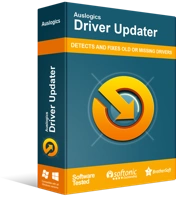
Resuelva problemas de PC con Driver Updater
El rendimiento inestable de la PC a menudo es causado por controladores obsoletos o corruptos. Auslogics Driver Updater diagnostica problemas de controladores y le permite actualizar los controladores antiguos todos a la vez o uno a la vez para que su PC funcione mejor
Solución 11: actualice el controlador de su adaptador de red
Si probó todas las correcciones anteriores pero aún no puede usar Internet, debe asegurarse de que el controlador de su adaptador de red esté actualizado.
Le recomendamos que utilice Auslogics Driver Updater para manejarlo automáticamente. La herramienta leerá las especificaciones de su PC y luego realizará un análisis completo para detectar controladores obsoletos, faltantes, incompatibles o corruptos en su PC. Posteriormente, una vez que le hayas dado permiso, descarga e instala la última versión de los controladores recomendados por el fabricante de tu PC.
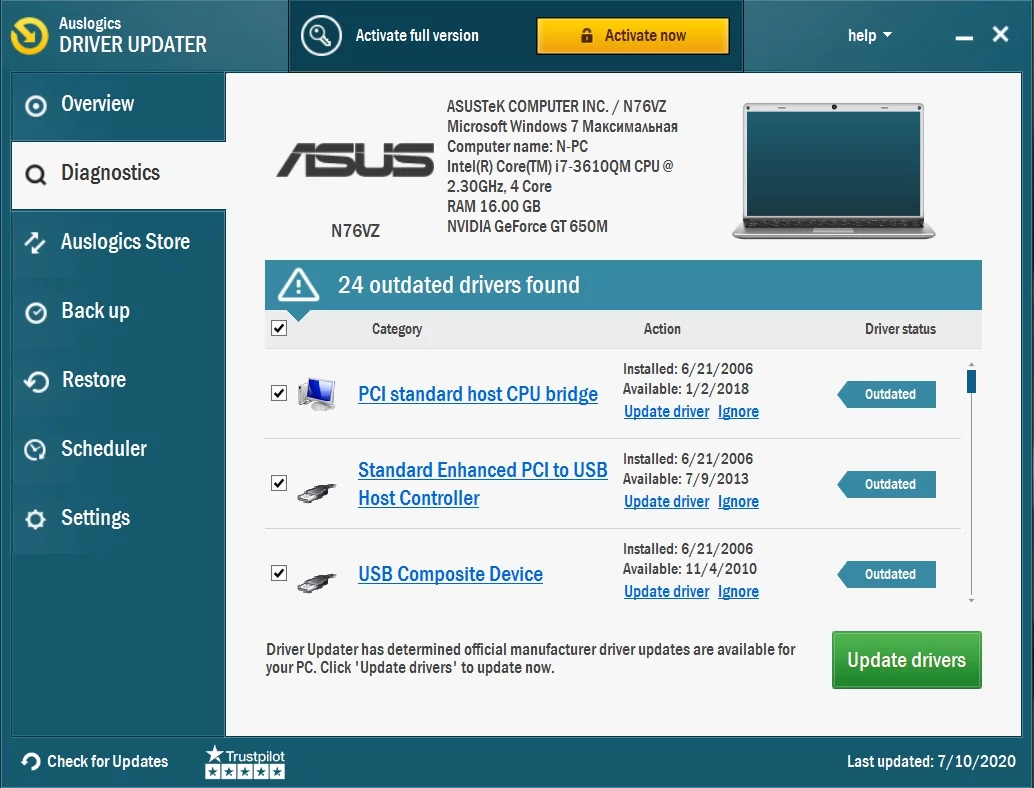
Sin embargo, si está seguro de que el controlador de su adaptador de red ya está actualizado y el portal cautivo aún no aparece, desinstalar y reinstalar el controlador ayudará a reparar los archivos corruptos.
Siga estos sencillos pasos:
- Presione la combinación del logotipo de Windows + R en su teclado para que aparezca el cuadro de diálogo Ejecutar.
- Escriba 'devmgmt.msc' en el cuadro de texto y haga clic en Aceptar o presione Entrar para abrir el Administrador de dispositivos.
- Ahora, desplácese hacia abajo hasta Adaptadores de red y haga clic en la flecha para expandir la opción.
- Haga clic derecho en su adaptador de red y haga clic en 'Desinstalar dispositivo' en el menú contextual.
- Reinicie su computadora. El controlador se reinstalará automáticamente. Pero si Windows no puede hacer esto, vuelva al Administrador de dispositivos. Haga clic en la pestaña Acción y luego haga clic en Buscar cambios de hardware. A continuación, se instalará el controlador.
- Reinicie su computadora, conéctese a la red Wi-Fi pública, inicie su navegador y luego vea si ahora aparece la página de inicio de sesión.
Si el portal cautivo aún se niega a mostrarse después de haber probado todas las soluciones anteriores, es probable que el Wi-Fi no funcione. Pregúntale a alguien a tu alrededor si tiene el mismo problema. Si es así, considere informarlo a la gerencia para que puedan solucionarlo desde su extremo. Es posible que simplemente deba reiniciar el enrutador.
Esperamos que haya superado este problema y que ahora pueda navegar por Internet utilizando el Wi-Fi público. Las soluciones que hemos presentado aquí garantizarán que pueda hacerlo.
Si tiene alguna pregunta o comentario, no dude en compartirlos en la sección a continuación.
Nos gustaría saber de usted.
¡Salud!
